分类
很多时候我们需要将电脑的文件设置为共享,以方便同一个局域网内的电脑快速访问,在windows10系统中,我们可以通过创建家庭组的方式实现快速共享,而且保证数据安全,下面小编就教大家在windows10系统下创建家庭组的方法。
创建家庭组方法如下:
1、在桌面右键点击“网络”图标,选择“属性”;
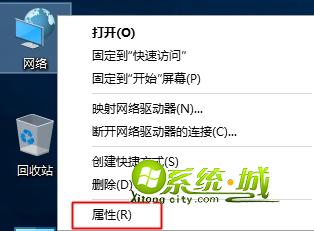
2、在左下角找到并点击“家庭组”;
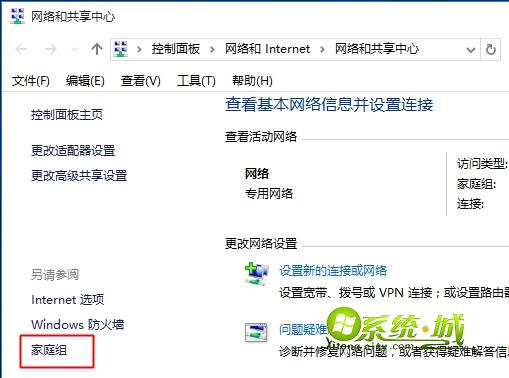
3、我们看到“当前网络上没有家庭组”,点击“创建家庭组”;
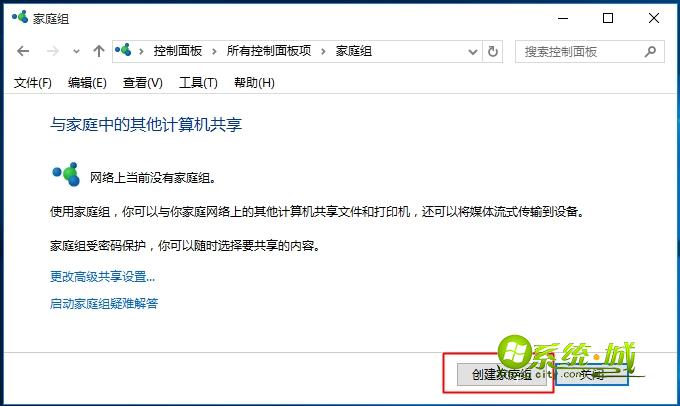
4、弹出提示确认窗口,点击下一步;
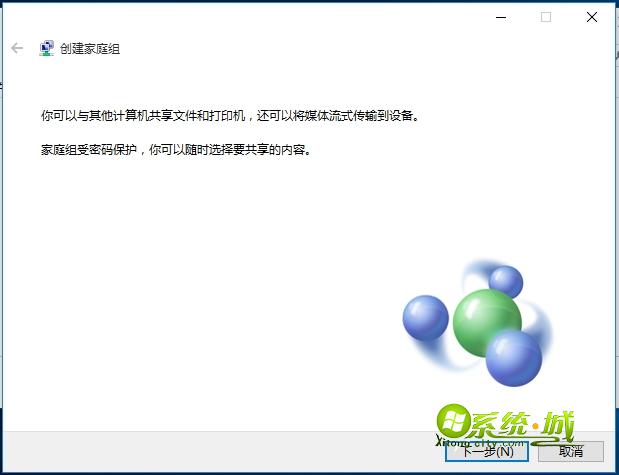
5、选择需要共享的文件和设备,点击下一步;
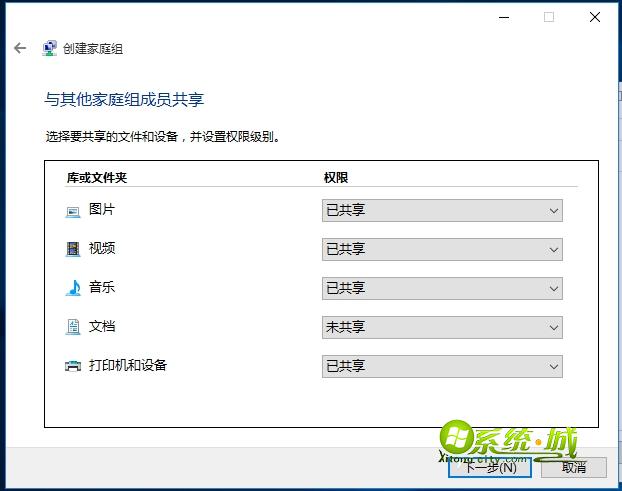
6、创建成功,自动生成家庭组密码,并记好密码,点击完成;
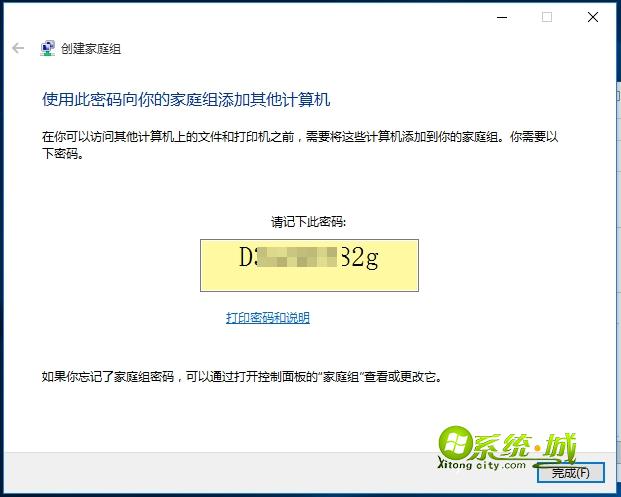
7、打开我的电脑,在左下角展开家庭组,查看共享文件夹。
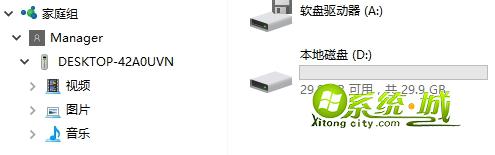
通过上述的操作,我们在win10系统中创建了家庭组实现局域网文件共享,有需要的用户不妨根据以上步骤进行设置,win7/win8/win8.1/win10均可采用同样操作,希望对大家有帮助。
相关教程:win7/win8.1系统怎么加入win10家庭组
热门教程
网友评论